Serviços
OBJETIVO
Orientar servidores e estagiários para a utilização da aba de serviços do SIGAT, que permite criar e editar serviços pré-definidos para serem utilizados nos chamados do SIGAT.
Definições
SIGAT – Sistema de gestão de atendimento técnico desenvolvido pela prefeitura municipal de Sorocaba SP.
Utilização dos serviços
Esta aba permite a criação e edição de serviços, os quais consistem em tarefas pré-definidas utilizadas para agilizar e facilitar interações utilizadas com frequência em chamados. Serviços servem para avaliação interna, sendo utilizados em chamados através das abas de "Infraestrutura" e de "reparos".
Figura 1 - Serviços em um reparo
Figura 2 - Serviços na aba de "Infraestrutura"
Criação de serviços
Por padrão, o SIGAT mostra os campos de preenchimento no modo pesquisa. Para criar um serviço será preciso clicar no botão de adicionar no canto superior direito da tabela para alterar para o modo de criação.
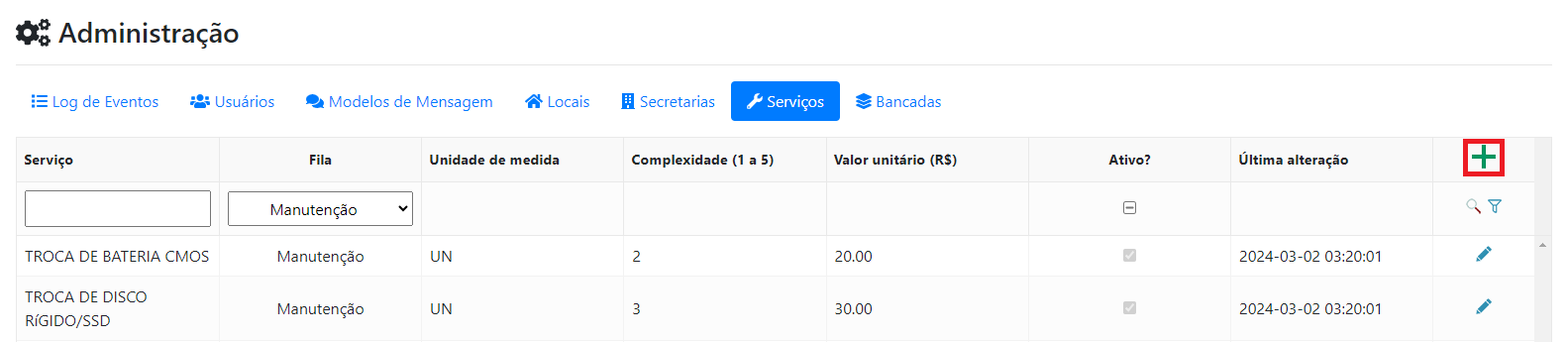
Figura 3 - Alterar para criação de serviço
Em seguida, os campos deverão ser preenchidos com o nome do serviço, a fila em que o serviço poderá ser utilizado, a sua unidade de medida, a sua complexidade e seu valor unitário.
Depois, será preciso clicar no botão de adicionar novamente para concluir o processo de criação do serviço.
Figura 4 - Criação de serviço
Para dar um maior detalhamento aos principais campos da tabela:
- UN - Unidade de medida, na maioria dos casos é inserida "HR" que significa "horas", representando a quantidade de tempo estimada para a conclusão do serviço.
- Complexidade - Se refere ao nível de dificuldade de um determinado serviço, sendo classificada dentro do intervalo de 1 a 5. É utilizada para pontuar o engajamento de servidores e estagiários no sistema.
- Valor unitário - Se refere a estimativa de quanto dinheiro foi economizado pela prefeitura por realizar este serviço.
Pesquisa de serviços
Para voltar no modo de pesquisa, clique na lupa acima do botão de adicionar. Agora é possível pesquisar pelo nome do serviço, fila, unidade de medida, complexidade, valor unitário e o status do serviço (se está ativado ou não). Aperte ENTER ou clique no ícone da lupa para realizar a pesquisa, levando em consideração que a utilização de letras maiúsculas ou minúsculas não importa para a pesquisa (case insensitive). A tabela também mantem registros das datas de criação e alteração de cada serviço. Também é possível ordenar cada coluna por ordem alfabética ao clicar nos nomes das colunas da tabela.
Clique no ícone ao lado da lupa para limpar o filtro de pesquisa.
Figura 5 - Pesquisa de serviço
Edição de serviços
Para alterar as configurações de um serviço, clique no ícone de edição (lápis) localizado na direita do serviço que deverá ser editado ou simplesmente clique em qualquer local na linha do serviço, e em seguida altere os campos desejados. Neste momento também é possível desativar ou ativar um serviço, porém não é possível remover um serviço do sistema. As alterações podem ser confirmadas ou canceladas pelos botões localizados na direita do serviço sendo editado.
Figura 6 - Edição de serviço
Assim, estão concluídas as instruções relacionadas a criação e edição de serviço pelo SIGAT.

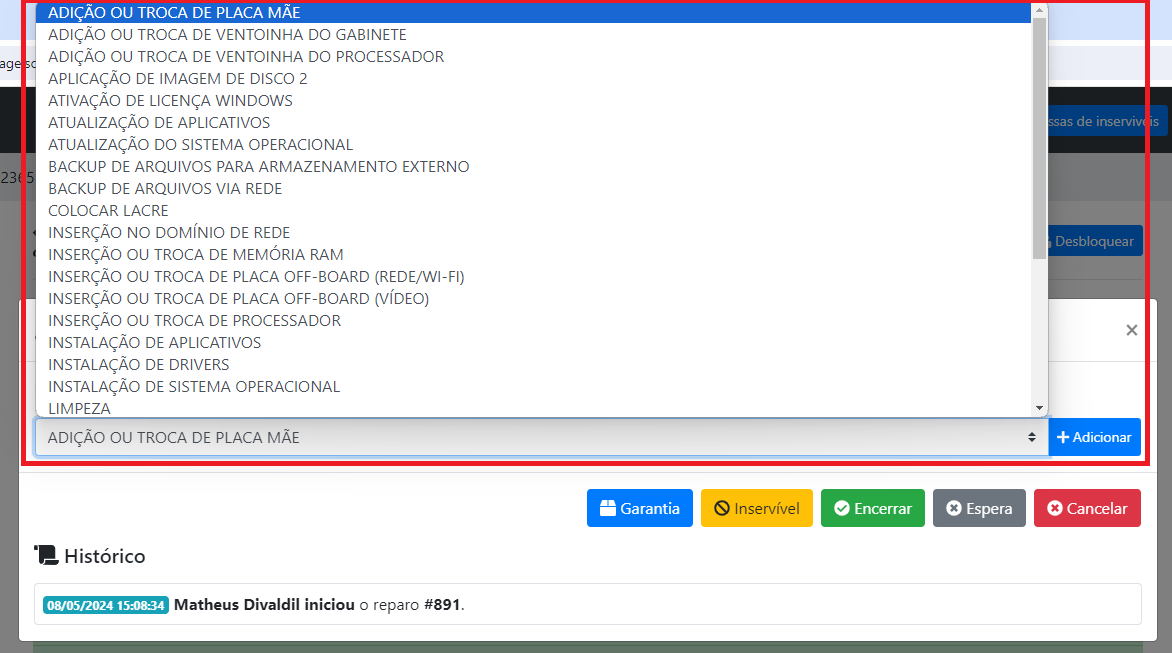
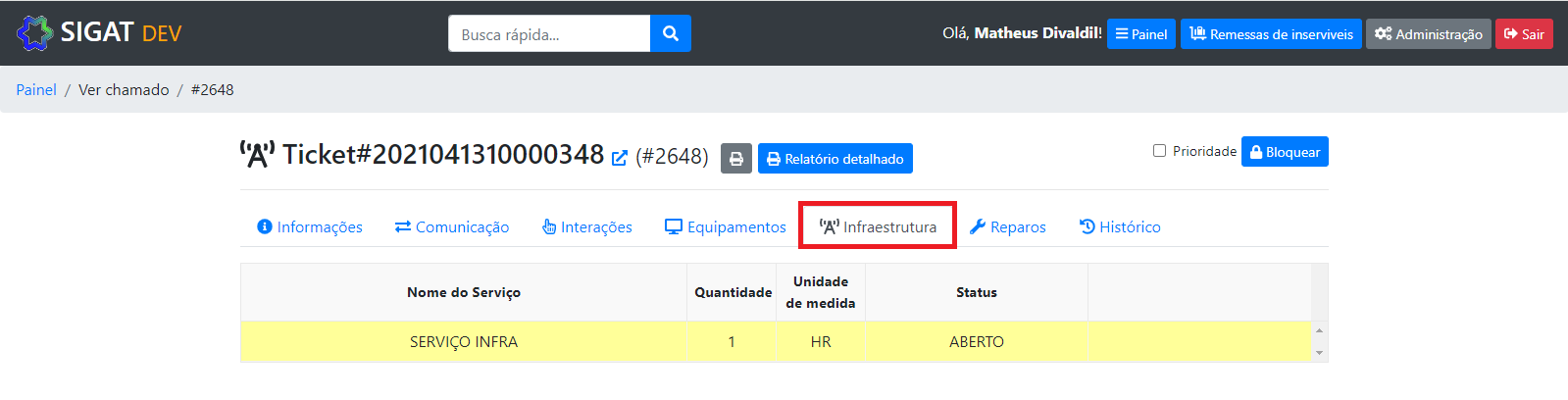
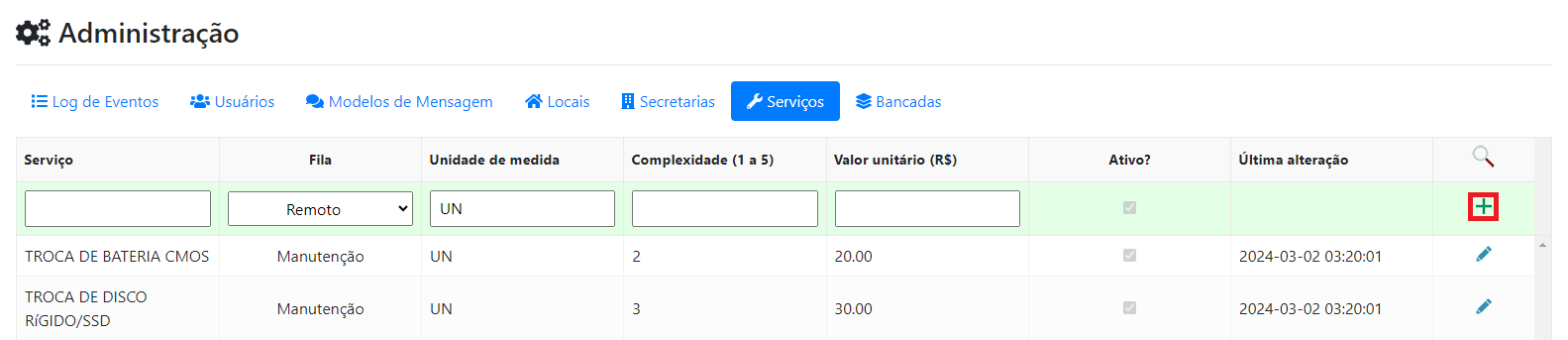
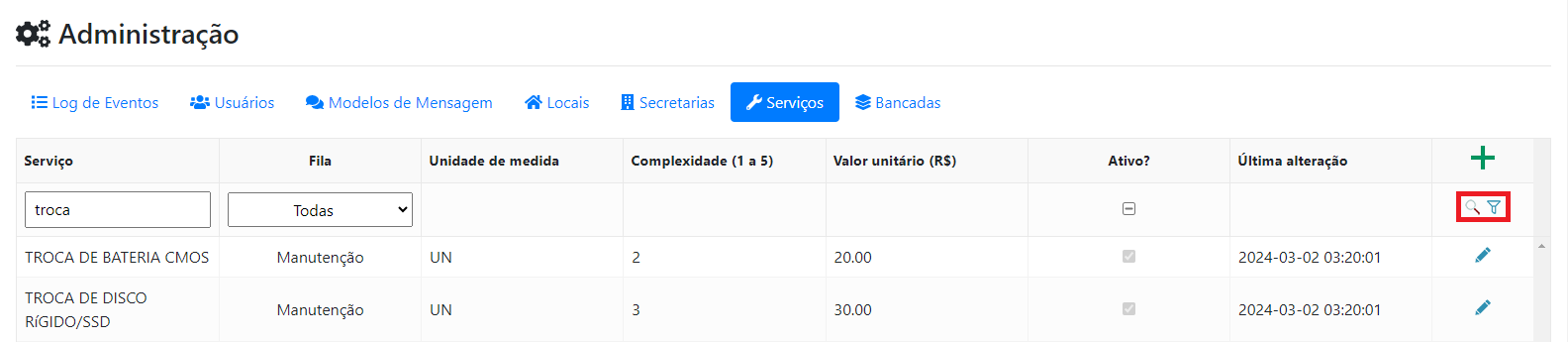
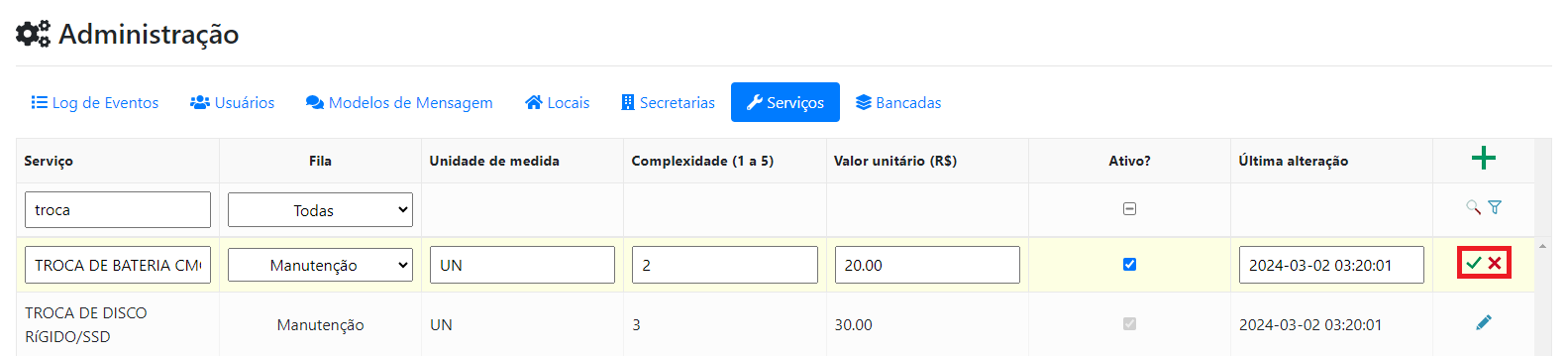
No Comments